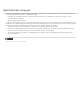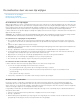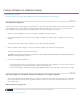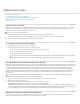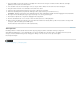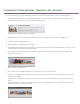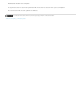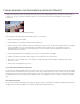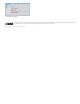Operation Manual
Naar boven
1. Sleep in de tijdlijn van de Snelle weergave of de tijdlijn van de Professionele weergave van Adobe Premiere Elements de huidige-
tijdindicator naar het frame dat u wilt bewerken.
2. In de actiebalk selecteert u Gereedschappen en kiest u de optie Frame stilzetten van het deelvenster Gereedschappen.
3. Sleep de waarde Seconden om de stilzetduur van het frame in te stellen.
4. Selecteer In Photoshop Elements bewerken na invoegen en klik op Invoegen in film.
5. Bewerk de afbeelding in Photoshop Elements Editor (pas filters, stijlen, effecten, penseelstreken enz. toe).
Opmerking: Wanneer u het formaat van de afbeelding aanpast, wordt de afbeelding mogelijk vervormd weergegeven in het videoframe.
6. Als u lagen aan de afbeelding hebt toegevoegd, kiest u Laag > Tot een laag samenvoegen.
7. Kies Bestand > Opslaan als u de gewenste wijzigingen hebt aangebracht.
8. Neem de standaardselecties voor de locatie en naam van het bestand over en klik op Opslaan.
9. Wanneer Photoshop Elements meldt dat er al een bestand met dezelfde naam bestaat, klikt u op OK om het bestand te vervangen. Klik
vervolgens op OK in het dialoogvenster BMP-opties.
Premiere Elements werkt het frame in uw film automatisch bij.
Slim repareren
Kwaliteitsproblemen in videobestanden waaraan slimme tags zijn gekoppeld, kunnen automatisch worden gecorrigeerd in
Adobe® Premiere® Elements 11. Als u dergelijke clips toevoegt aan de tijdlijn van de Snelle weergave of de tijdlijn van de Professionele
weergave, wordt het SmartFix-dialoogvenster weergegeven. Klik op Ja om de correctie van de clips te bevestigen.
Meer Help-onderwerpen
Juridische kennisgevingen | Onlineprivacybeleid